Organiser og automatiser dine regneark med tilføjelsesprogrammet Tab Control
On oktober 20, 2021 by adminBruger du tid på at udføre den samme opgave igen og igen?
Vi oplever ofte, at vi udfører gentagne opgaver i Excel. Hvis du udfører en af følgende processer, har du sikkert følt frustrationen over, hvor meget tid dette kan tage.
- Glemmer og fjerner ark til en månedlig rapporteringspakke.
- Organisering af regneark efter fanebladets farve eller navn.
- Tilføjelse af flere ark til arbejdsmappen.
- Omdøbning af en masse ark.
De fleste af disse opgaver er IKKE den sjove del af vores arbejde. De er blot ting, vi skal gøre, for at få en rapport færdig, så vi kan sende den til vores chef, kunder eller publikum.
Disse opgaver er ikke kun kedelige, men de tager også tid fra vigtigere projekter. Projekter, der vil være med til at få en større indflydelse i din organisation og karriere.
Hvordan kan vi automatisere dette?
Da jeg begyndte at tilføje flere funktioner til Tab Hound, indså jeg hurtigt, at jeg ønskede, at det skulle kunne automatisere flere af de komplekse opgaver, jeg udfører med mine regneark. Dette omfattede processer som:
- Omdøbning af flere ark på én gang.
- Opnåelse af arkene i regnearket.
- Hændelse af farverne på alle faneblade hurtigt.
- Huskelse og afkobling af ark baseret på nogle kriterier som f.eks. den aktuelle måned.
- Føjning af en masse nye ark med bestemte navne og fanebladfarver.
Nogle af disse ting var mulige i en formular som f.eks. vinduet Tab Hound, men det er svært at udvikle på en måde, der er let for brugeren. Det er her, at tilføjelsesprogrammet Tab Control blev født.
Jeg ønskede at foretage masseændringer i regnearkene i min projektmappe på en måde, der var hurtig og enkel.
Tab Control-tilføjelsesprogrammet opnår dette gennem en enkel proces i 3 trin.
Tab Control – 3 enkle trin til automatisering
Stræk 1 – Opret en liste over alle regneark i arbejdsmappen
Med et klik på en knap tilføjer Tab Control et nyt ark til slutningen af din arbejdsbog, der indeholder en liste over alle regneark i den pågældende arbejdsbog.
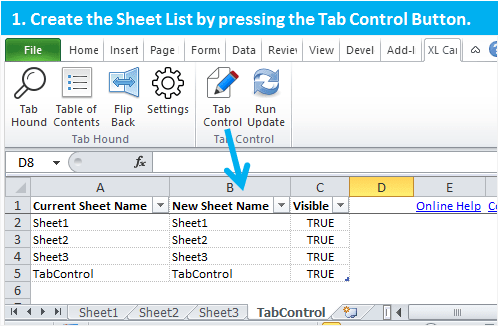
Stræk 2 – Foretag ændringer i arklisten
Du kan derefter foretage ændringer i arklisten. Dette omfatter ændring af arknavne, fanebladfarver, fanebladrækkefølge, skjule/afdække ark og tilføje nye ark.
I eksemplet nedenfor ændrede jeg arknavnene i kolonne B og ændrede også fanebladfarverne ved at fylde cellerne med farve.
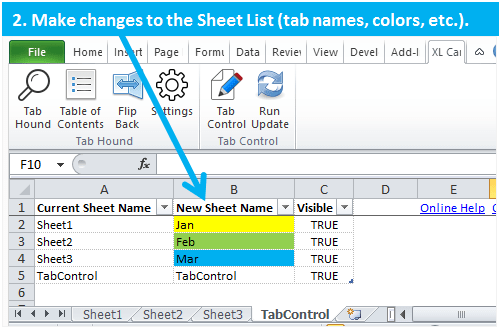
Stræk 3 – Anvend ændringer i arbejdsbogen
Når du er færdig med at foretage ændringer, skal du blot klikke på knappen Kør opdatering, og Tab Control vil opdatere arbejdsbogen med dine ændringer.
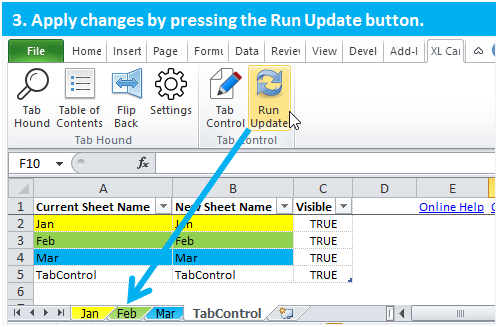
Det er en hurtig og nem måde at foretage en masse ændringer i arkene i din fil.
Et velkendt miljø – Excel-regnearket
Det bedste ved Tab Control er, at du foretager alle disse ændringer i et miljø, som du er bekendt med, nemlig Excel-regnearket. Du kan bruge Excels indbyggede funktioner til at foretage alle mulige ændringer i dine regneark. Nogle af disse værktøjer omfatter:
- Find og erstat for hurtigt at ændre arknavne.
- Filter-rullemenuer for at sortere arkene efter farve eller alfabetisk rækkefølge.
- Formler og funktioner til at ændre arknavne eller oprette betinget logik.
- Autofyldning og kopier/indsæt til at tilføje eller ændre ark.
Lad os se på et par eksempler på, hvor hurtigt du kan opdatere dine regneark.
Eksempel 1 – Hurtig opdatering af arknavne med Find & Udskift
Lad os sige, at du har 6 regneark i din projektmappe, der indeholder ordet “pivot” i arknavnet, og du vil ændre dette til at sige “rapport” i stedet.
Typisk skulle du dobbeltklikke på hvert faneblad i projektmappen og indsætte ordet “rapport” over ordet “pivot”. Det ville kræve mange museklik!
Med Tab Control kan du bruge Excel’s funktion Find og erstat til at finde ordet “pivot” i arklisten og erstatte det med “rapport”. Tryk derefter på knappen Opdater, og alle arkene vil straks blive opdateret med dine ændringer.
Eksempel nr. 2 – Sortere arkene efter fanebladfarve med filtre
Så lad os nu sige, at du vil rydde op i din projektmappe og gruppere alle arkene efter fanebladfarve. Dette vil give den et renere udseende, som dit publikum vil sætte pris på.
Hvis din projektmappe har mere end 10 eller 20 ark, vil det tage dig lang tid at trække arkene i rækkefølge efter farve.
Med Tab Control kan du hurtigt sortere arklisten ved hjælp af Excels Filter-funktion. Fyldfarven i hver celle i arklisten repræsenterer fanebladets farve for det pågældende ark. Så du kan sortere efter fyldfarve ved hjælp af rullemenuen Filter. Du kan også sortere arkene i alfabetisk rækkefølge. Når du har sorteret arklisten, skal du trykke på knappen Opdater tabulatorkontrol for straks at opdatere regnearket med dine ændringer.
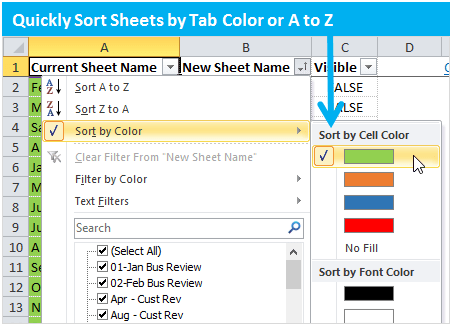
Eksempel 3 – Skjul og fjern arkene baseret på kriterier
I dette eksempel har vi et regneark, der indeholder et par ark for hver måned i året. Hver måned skal vi fjerne skjulet for denne måneds ark og skjule resten af arkene, før vi sender filen til vores målgruppe.
Hvis dette er en proces, du udfører lige nu, så ved du, at du ikke kan fjerne skjulet for flere ark på samme tid i Excel. I stedet skal du fjerne skjulet fra hvert enkelt ark et for et, og det kan være meget tidskrævende.
Med Tab Control kan du automatisere hele denne proces, så den bliver så simpel som et klik på en knap. Kolonne C i TabControl-arklisten viser den synlige tilstand for hvert enkelt ark. En værdi TRUE betyder, at arket er synligt, FALSE betyder, at arket er skjult.
Du kan ændre værdierne i kolonne C for at styre, om arket er skjult eller synligt, når Opdateringsprocessen køres.
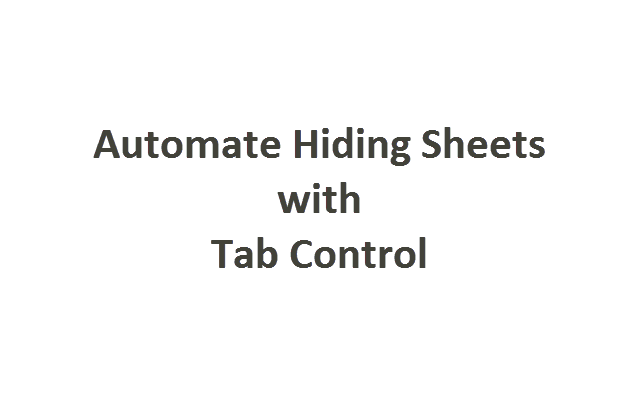
For at gøre dette endnu hurtigere kan du tilføje en formel til cellerne i kolonne C for automatisk at opdatere den synlige tilstand (TRUE/FALSE) på grundlag af nogle kriterier. I eksemplet ovenfor har jeg tilføjet en IF-formel i kolonne C, der returnerer TRUE, hvis kolonne D matcher celle G3. Når jeg ændrer celle G3 til den aktuelle måned, opdateres værdierne i kolonne C automatisk.
Det eneste, jeg skal gøre, er at trykke på knappen Kør opdatering, og Tab Control skjuler og afskærmer alle arkene for mig. Min rapport er klar til at blive sendt med få klik!
Dette lyder måske kompliceret i første omgang, men pointen er, at du kan tilpasse Tab Control-arklisten fuldstændigt for at automatisere din proces til at skjule og fjerne skjulte ark. Du kan blive meget kreativ med dette og gøre det ekstremt nemt at opdatere dine rapporter.
Ingen kodning påkrævet
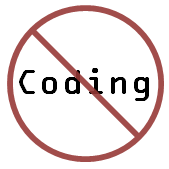 Det er rigtigt, du behøver ikke at kende nogen VBA-kode for at bruge Tab Control.
Det er rigtigt, du behøver ikke at kende nogen VBA-kode for at bruge Tab Control.
Hvis du ønskede at automatisere et af ovenstående eksempler, skulle du typisk skrive en makro, der er specifik for hver proces. Tab Control gør alt dette for dig!
Det er et meget fleksibelt værktøj med ubegrænsede muligheder.
Ubegrænsede muligheder og fleksibilitet
Du har måske lige nu en projektmappe, der indeholder 50 forskellige faner, som hver er mærket med en medarbejders navn. Du har måske tænkt: “Jeg ville ønske, at disse fanebladnavne var mærket i stedet. Det ville også være godt, hvis de var i alfabetisk rækkefølge. Men jeg vil på ingen måde bruge tid på at gøre alt det manuelt!”
Well Tab Control kan klare denne opgave på ca. 20 sekunder. Ved hjælp af nogle få formler og sorteringsfunktionen kan du foretage alle disse ændringer for hurtigt at organisere din projektmappe.
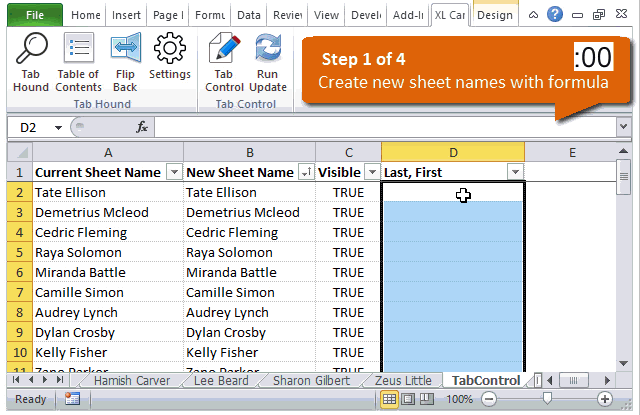
Hent Tab Control
På nuværende tidspunkt kan du kun få Tab Control med tilføjelsesprogrammet Tab Hound. Kombineret vil disse to tilføjelser spare dig et væld af tid med dine daglige opgaver.
Klik venligst på linket nedenfor for at få Tab Hound og Tab Control.
Skriv et svar